こんにちは!ぴおっぷです。
突然ですが、SNSでシンプル可愛い文字を書きたくないですか!?
おしゃれな投稿などに使えると思うんですよね。
それを、スライドショーのような動画にすればもっと見てくれる人が増えるかもしれません(^^)
ということで!!
シンプル可愛い手描きイラスト、文字を描いてCanvaで動画にしてみよう!
作成ツールについて
今回、iPad Proで「アイビスペイント」というアプリを使って描き、
(アイビスペイントの詳しい説明はこちら!)
「Canva」というアプリを使って動画にします!
(Canvaの詳しい説明はこちら!)
どのような動画にしたいか
まずは、完成した動画をご覧ください!
ある程度「どのような動画を作りたいか」を考え、それを目標に作っていくと良いでしょう。
私は「手書きPOPを説明する動画」を作りたいなと思ったので、このような仕上がりになりました。
それでは、作り方の過程を見ていきましょう!
シンプル可愛い文字を描く
可愛い文字のポイント
ポップ体のような丸っこい文字を書くと、可愛い仕上がりになります♪
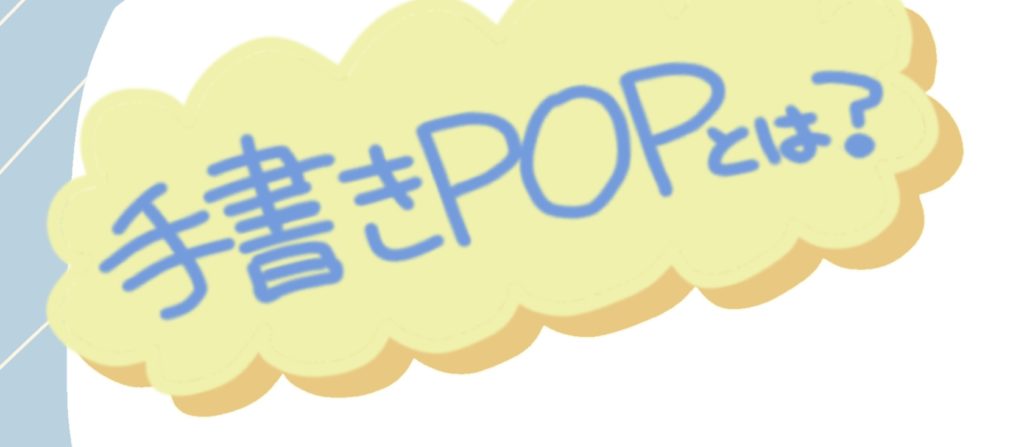
●一つひとつの文字は縦横均等になるように書くこと
●少し押しつぶしたような字体で書くこと
これを意識すれば、可愛い文字が書けちゃいますよー(^-^)
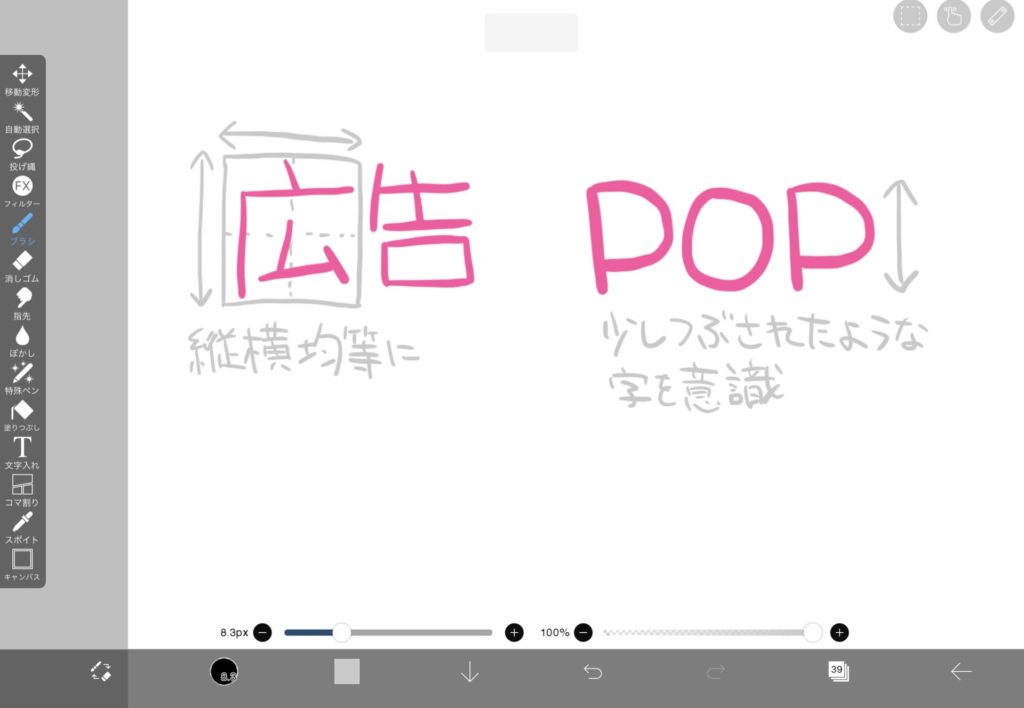
たくさん書いて練習してみましょう!
シンプル可愛いイラストを描く
続いてはイラストの描き方です。
可愛いイラストのポイント
イラストを描くときのペンの色ですが…黒のようにハッキリした色より、
くすみのある茶色で描くと、輪郭線がぼやけて優しい雰囲気のイラストに仕上がります。
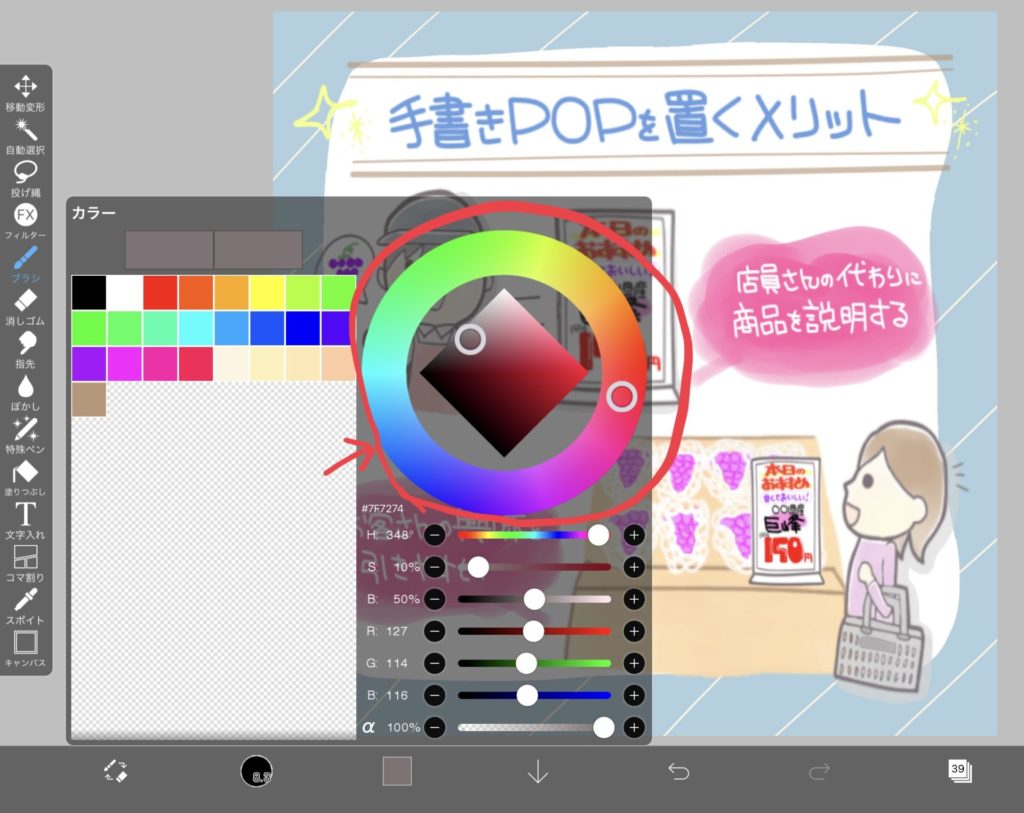
カラーパレットはこのくらいですね。
色を塗るときも、バケツ塗りではなく水彩ブラシを使って塗っています。

すると、柔らかな雰囲気のイラストに仕上がりますね(^^)
ブラシは、大体この辺の水彩ブラシを使っています。
フェード水彩の不透明を使うことが多いですね。(一部有料ですが広告見ればタダです!)
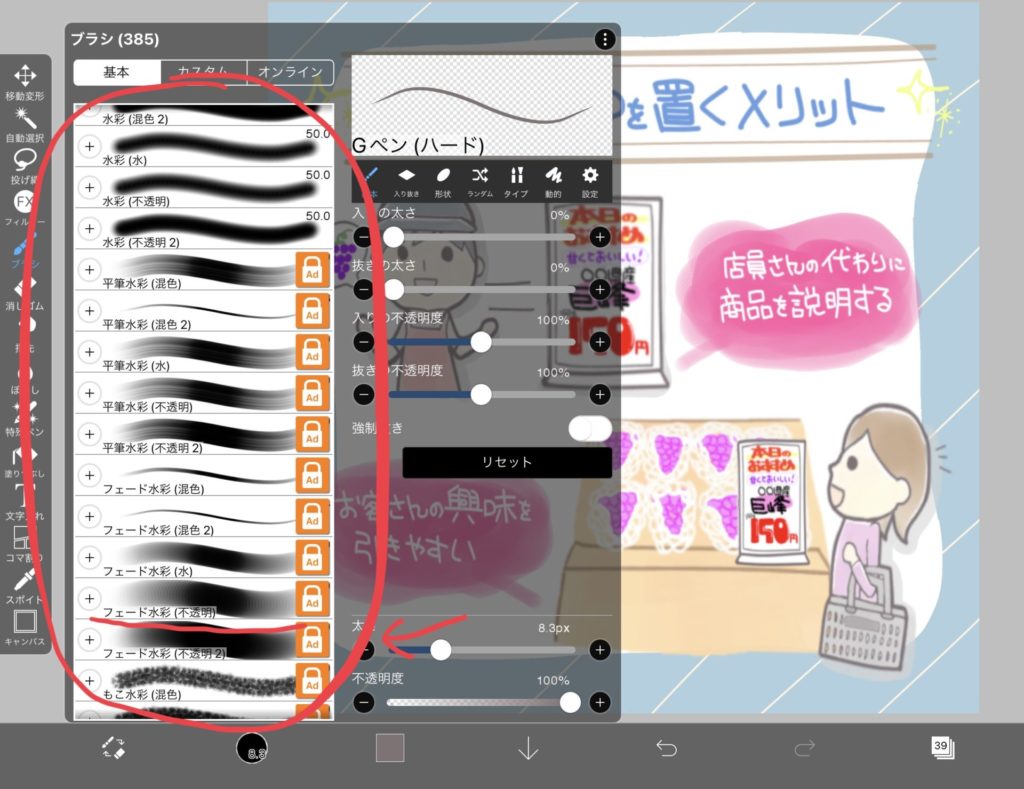
ということで、
●輪郭線の色は黒ではなく、くすみ茶で描くこと
●色塗りは水彩ブラシで塗ること
これを意識すれば、シンプル可愛い手描きイラストが完成します!(^○^)
是非練習してみて下さい☆
Canvaで動画の作り方
先ほど作成した文字やイラストをレイヤーごとに分けて保存し、
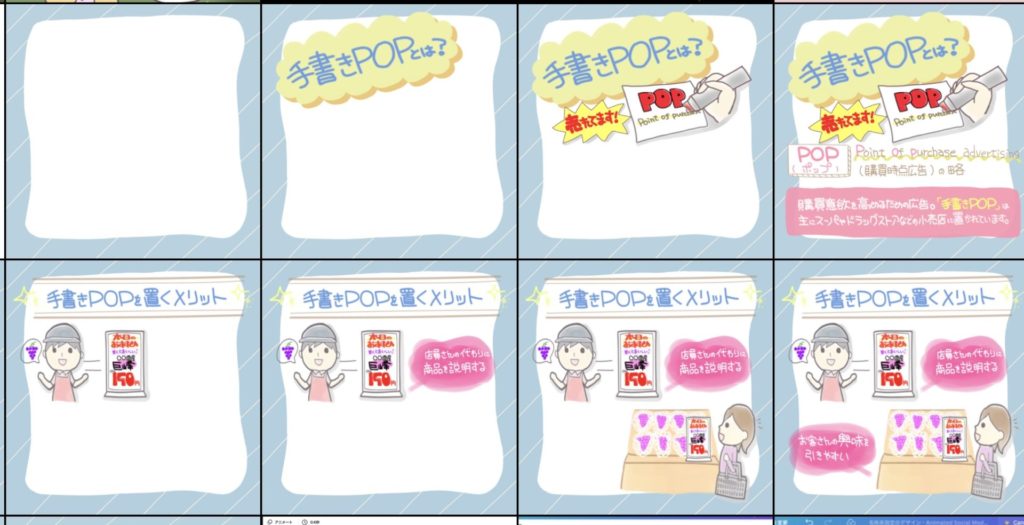
コマ撮りのように動画を作成していきます!
動画の作り方
Canvaを開き、作成したイラストをアップロードしていきます。
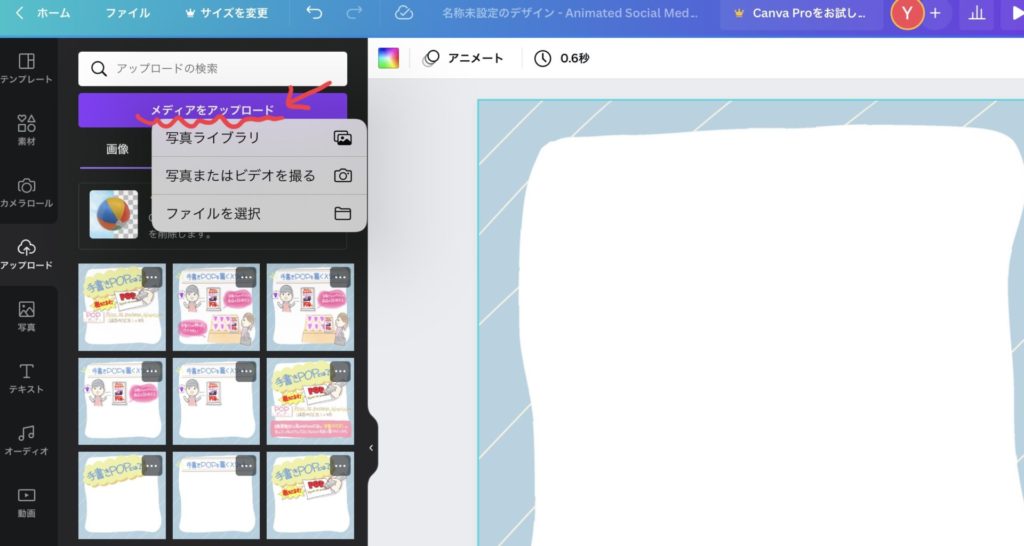
一つ一つ各キャンバスを作ります。
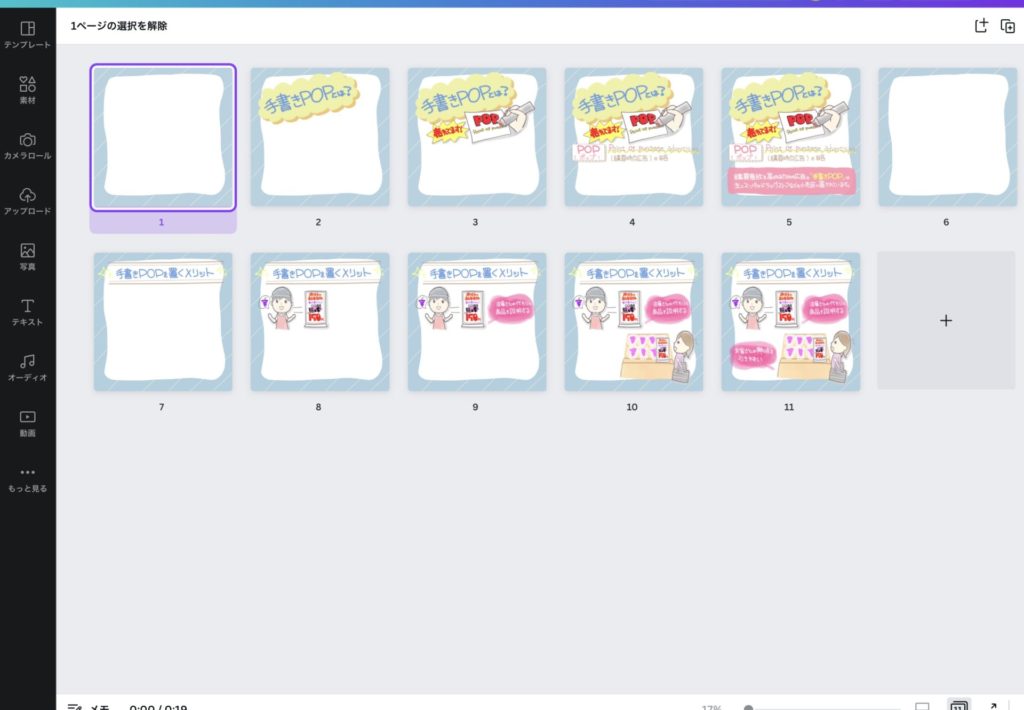
下の秒は次のスライドが切り替わるまでの秒数です。
変更できるので、お好きな秒数に設定して下さい。
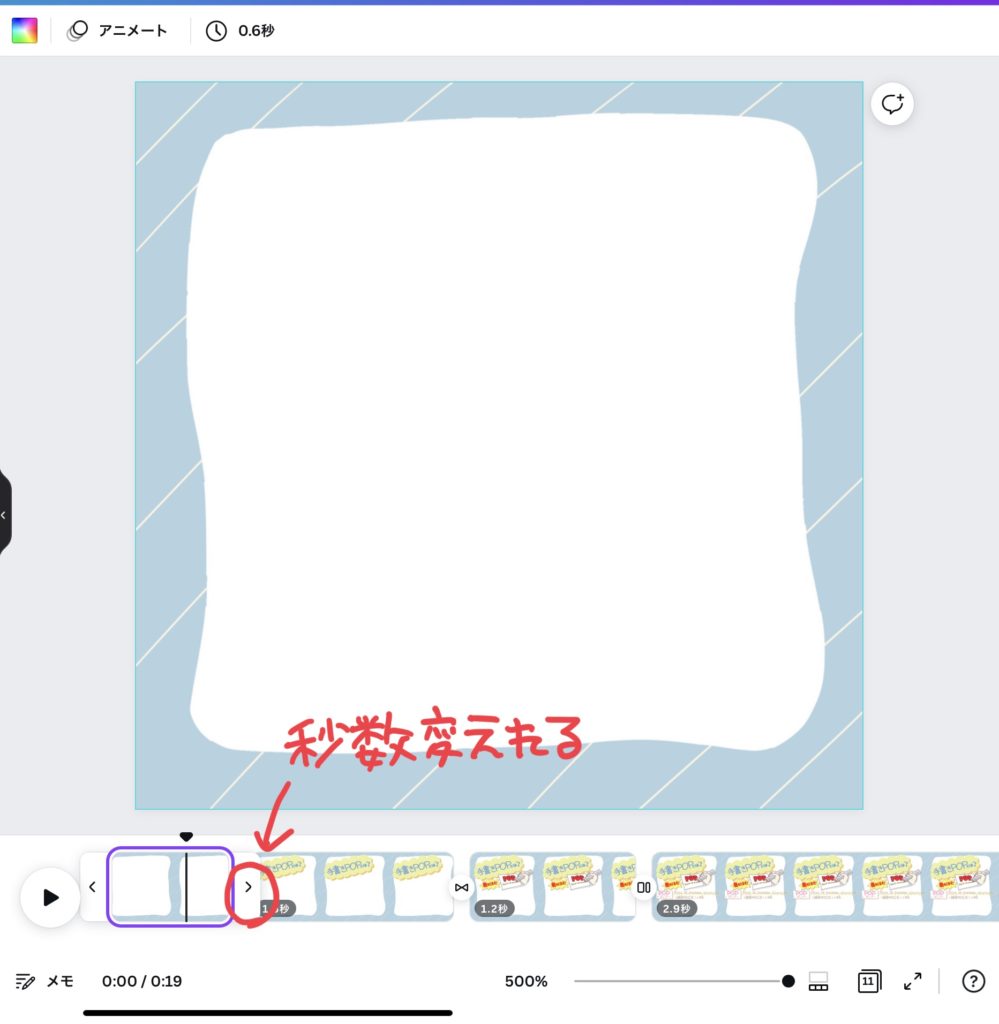
次のスライドに切り替わる際のムーブも変更できます。
こちらも好きなように設定して下さい。
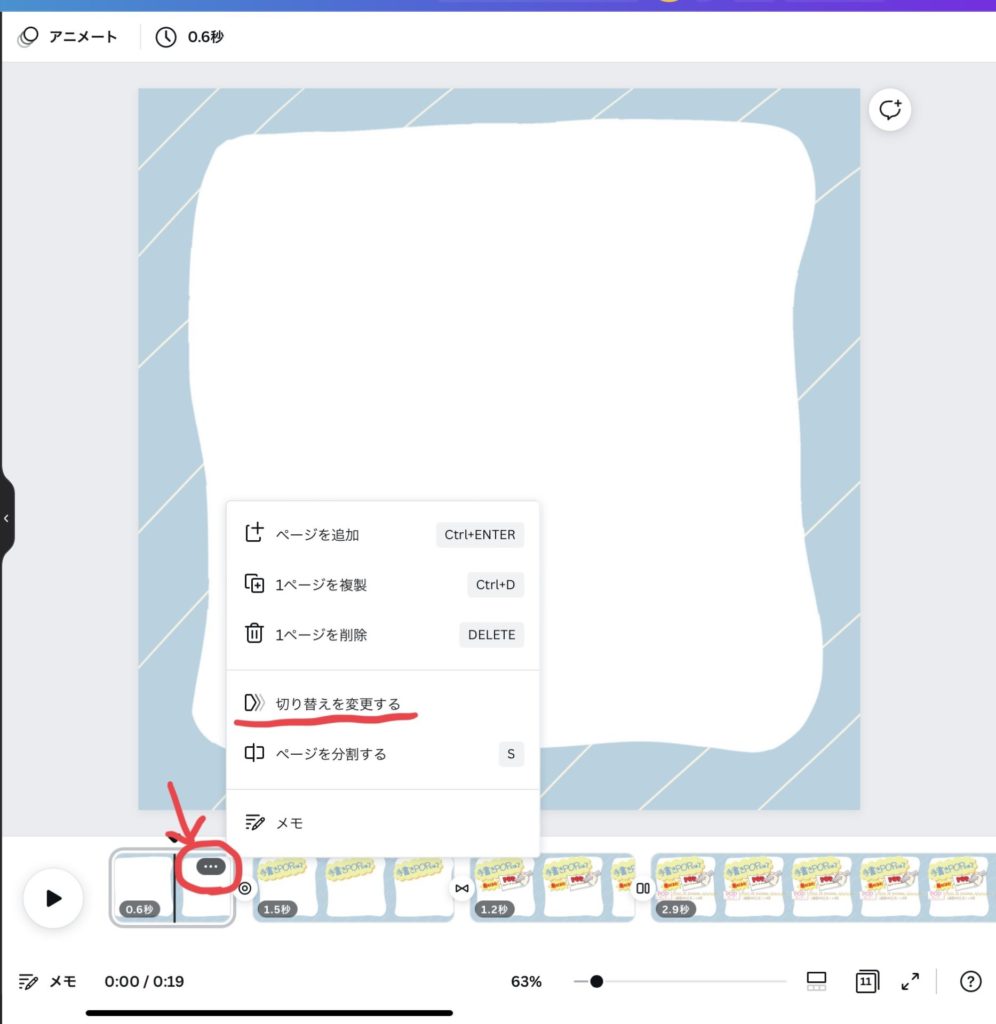
ある程度出来上がってきたら、右上の秒数が表示されている部分をクリック!
どんな動画になったか確認ができます。
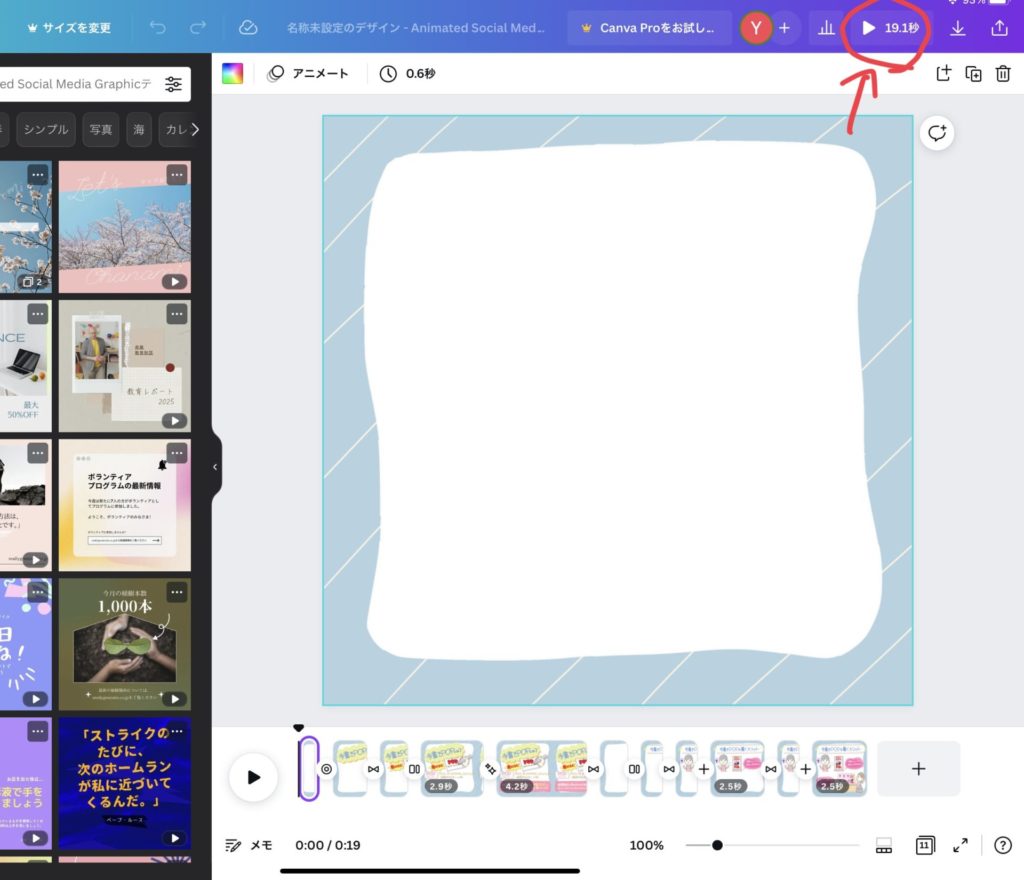
完成したら、右上の矢印ボタンを押し動画をダウンロードしましょう!
お好きな形式を選んでください。
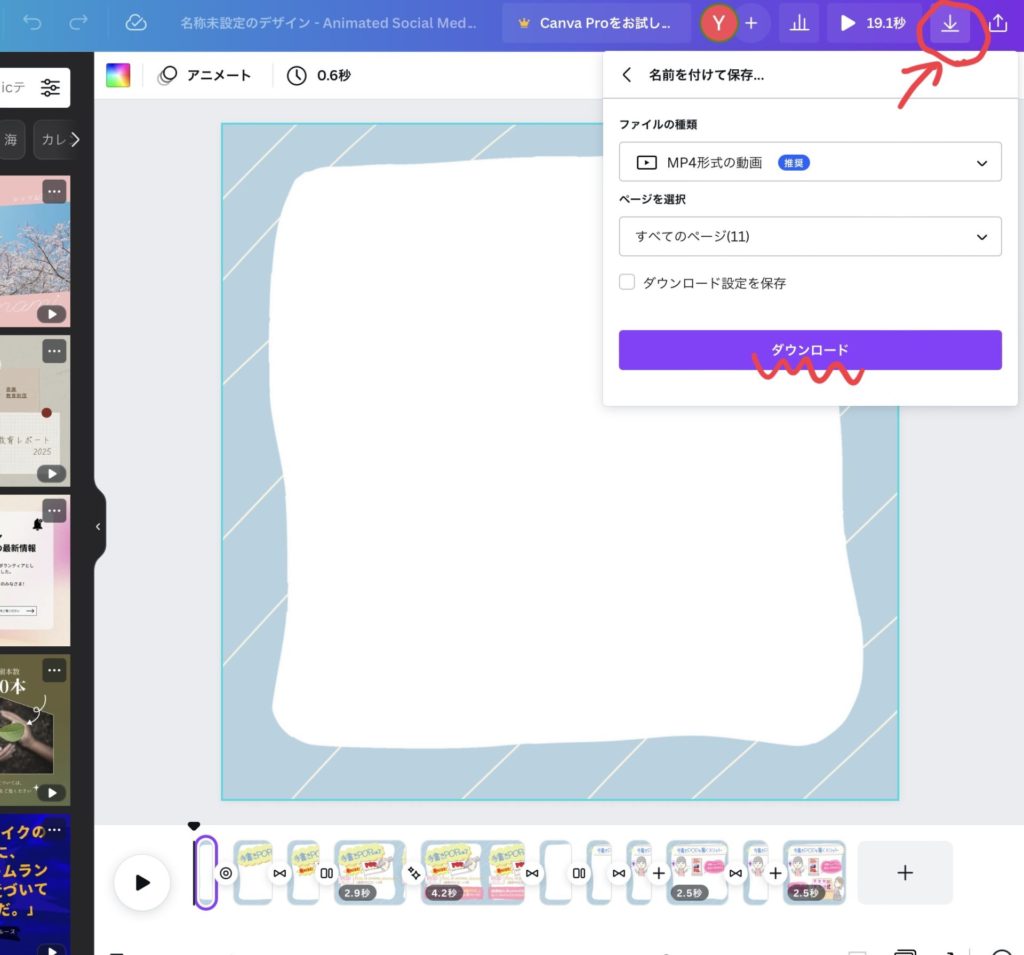
ダウンロードが完成したら、動画のリンクが表示されます。
そのままSNSなどにシェアしてもいいですね♪
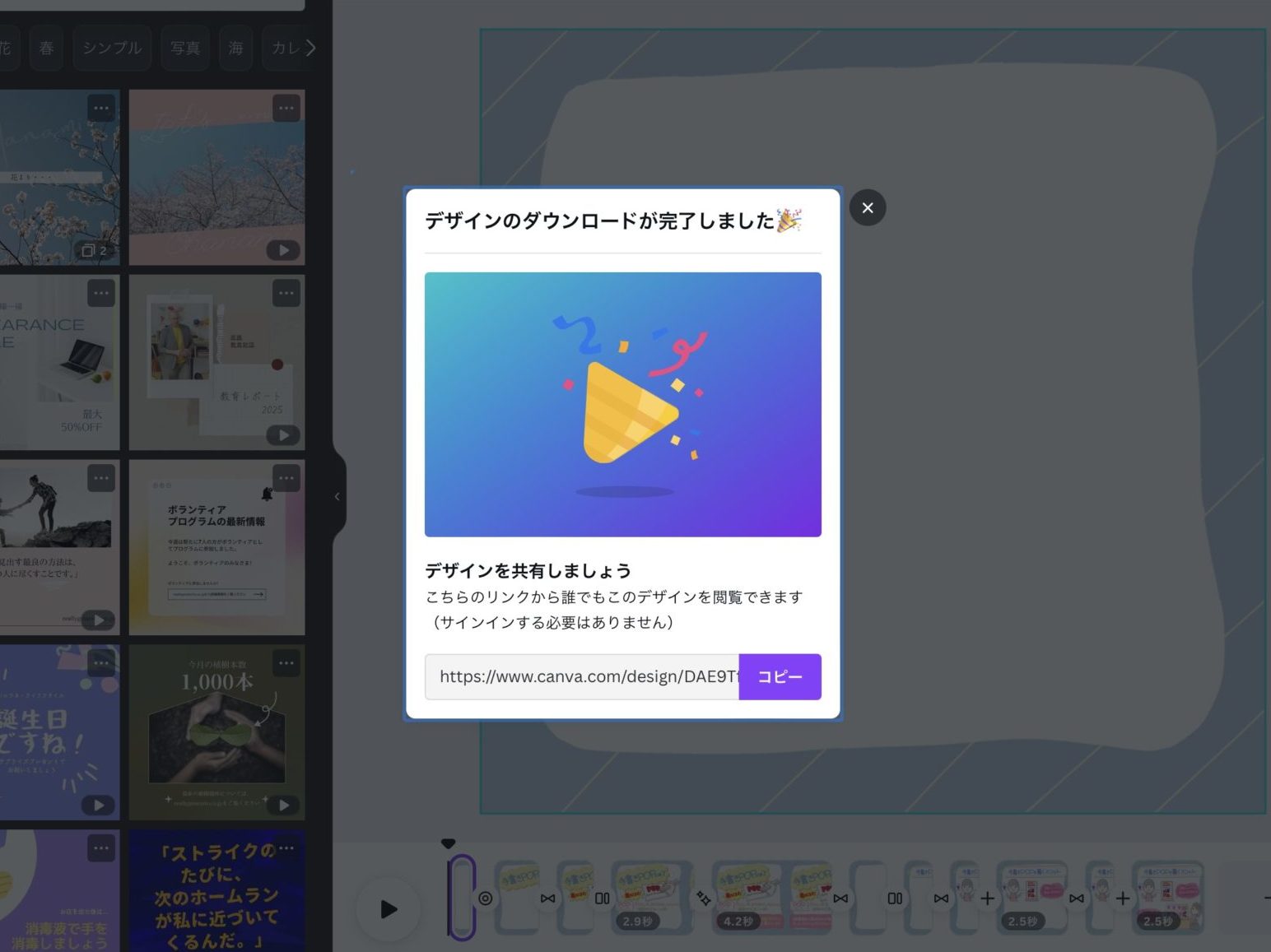
この作成方法で、先ほどの「手書きPOPの説明」動画が完成しました☆
皆さんも是非、 Canvaで動画を作ってみて下さい!
以上が、シンプル可愛いイラスト、文字の書き方とCanvaでの動画作成方法でした。
シンプル可愛い文字とイラストはポイントを抑えれば上手く描けますよ♪
SNSで活躍すること間違いなし!
それでは、また。
ぴおっぷ
エッセイ漫画描いています☆



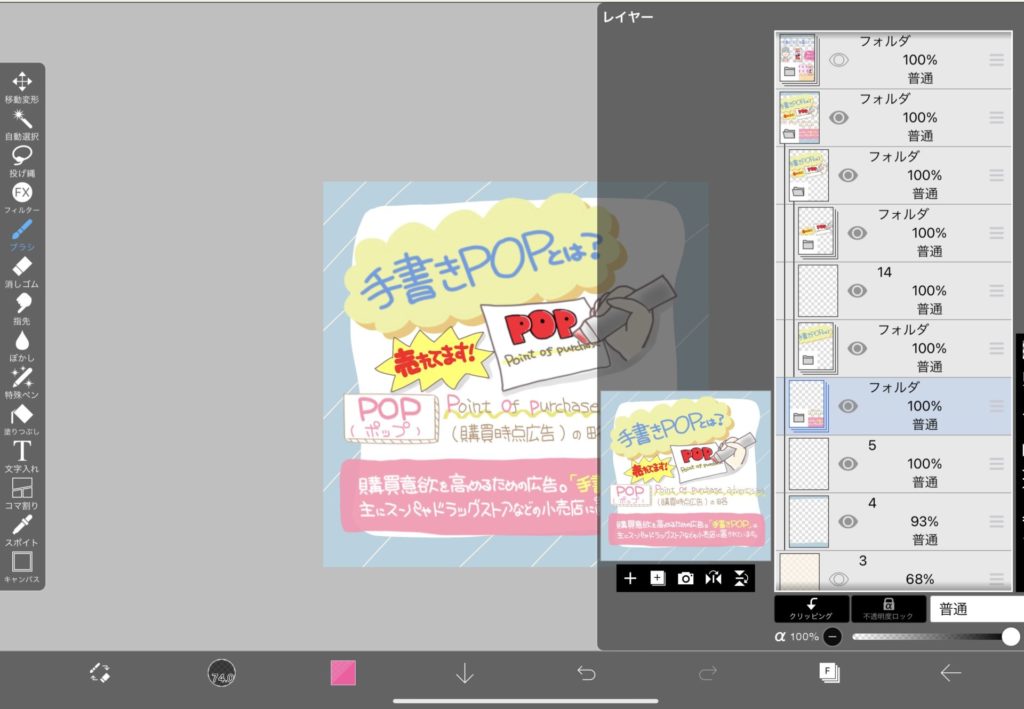



コメント